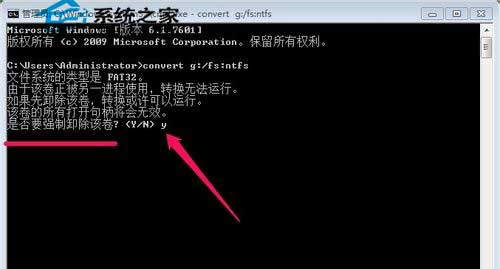一般情況下,Win7系統安裝後系統默認的磁盤格式為FAT32,但這一格式有先天的局限性,NTFS格式更適合當前磁盤的使用要求。那麼Win7如何讓磁盤變為NTFS格式呢?
推薦:Ghost Win7最新旗艦版下載利用系統自帶工具轉換
1.我們打開我們的電腦磁盤,大家發現小編的電腦G盤是FAT32格式的,小編現在要把G盤轉換為NTFS格式。
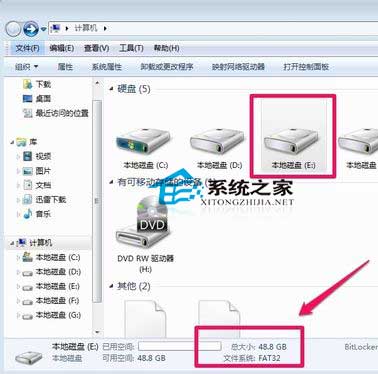
2.我們點擊開始菜單,然後在搜索框中輸入CMD命令!然後運行cmd.exe程序!

3.然後我們在出現的命令框中輸入convert g:/fs:ntfs 然後回車!當然如果你是更改D盤為NTFS格式,你只需要輸入convert d:/fs:ntfs即可,大家可以根據情況自己更改磁盤的盤符!
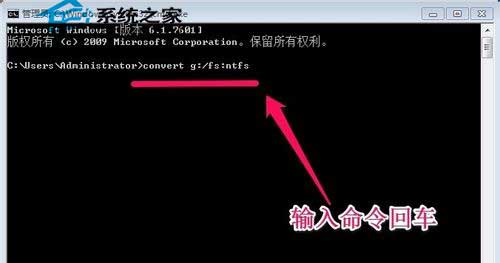
4.是否要強制卸除該卷,我們輸入"y",然後回車!